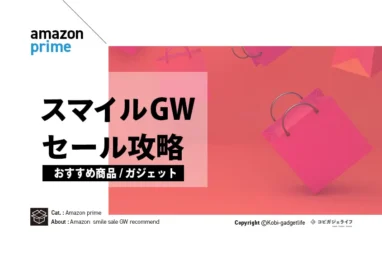CZUR ET24 Pro レビュー|最高品質の2,400万画素スキャナー!10周年記念モデルのフラッグシップモデル登場

同社の数あるスキャナーの中でも今回はフラッグシップモデルの「CZUR ET24 Pro 」が登場しました。
過去に紹介したCZUR Lens Proを今もヘビーで使用していて、今後も使って生きたいと思っているのですが本機はさらに上を行く性能でまさにプロ仕様でした。
これまで本の裁断をしてページをバラし、スキャンしていた人は本機の恩恵をかなり受けます。
いわゆる
- 文庫本
- 実用書・ビジネス書
- 絵本・児童書
- 専門書・学習参考書
- コミック・雑誌
これら数多の本という本を裁断不要で高速かつ高画質で誰でもスキャンできる家庭スキャン史上最も優秀なスキャンと言っても過言ではないのが本機「CZUR ET24 Pro」です。
よくメルカリなど見てても、裁断後の本が売られていたりしますが、そういう作業も必要なく裁断なしで今後は売却も可能。
 こびぃ
こびぃ忘れてはいけない電帳法にも最適マシンです!あとで説明します。
このとおり必要な人にはぶっ刺さる家庭用スキャナーになっています。
では、実際にCZUR ET24 Proのレビューをしていきます。
CZUR ET24 Proを手に入れるとできること
- 分厚い本でも裁断不要でスキャンが可能になる
- 必要書類・レシートなど時間をかけずに高画質・高速スキャン
\まもなく終了!/
公式 MAKUAKE販売ページ
CZUR(シーザー)とはどこのブランドか
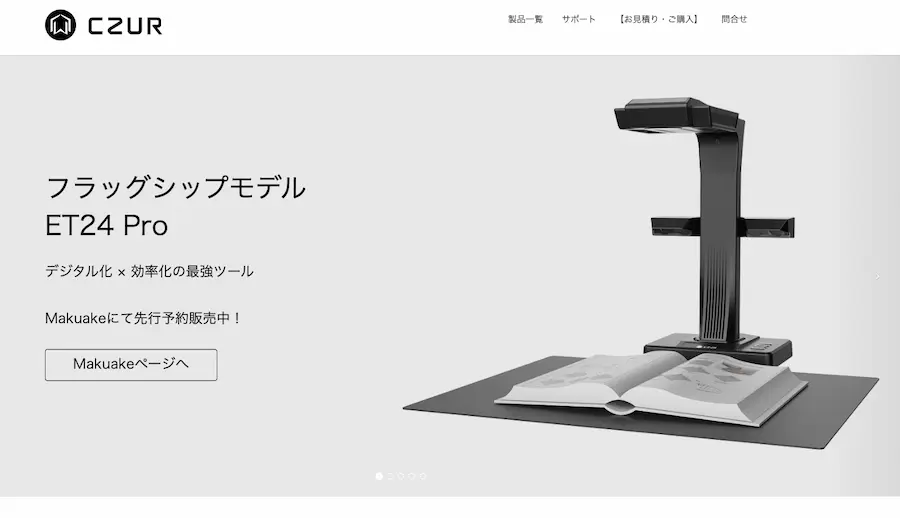
CZUR(シーザー)は、中国のシリコンバレーと評される「深セン市」に拠点を置いているハイテク企業の1つで2023年でちょうど設立10周年になります。(おめでとうございます!)
同社は「CZUR Shine」「Lens Pro」「Aura」と言った数多くのオーバーヘッドスキャナーを生み出し、どれも人気を博したモデルとなってます。
過去のMAKUAKE販売時の実績(一部のモデル)
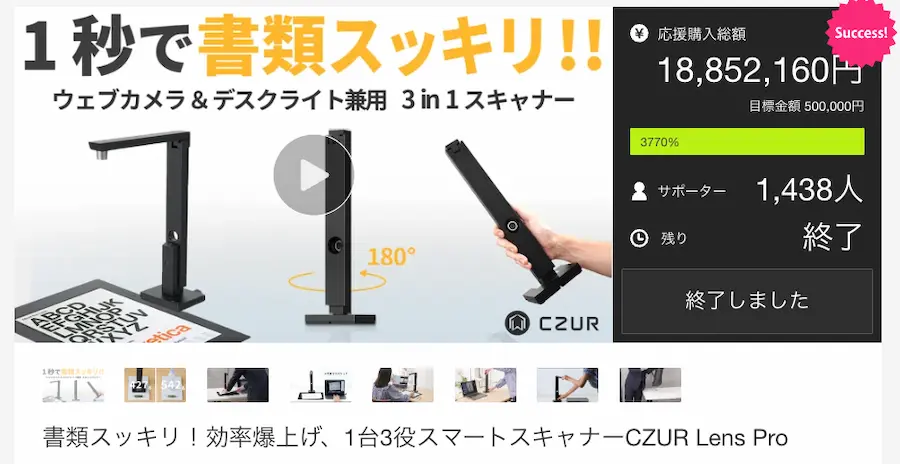
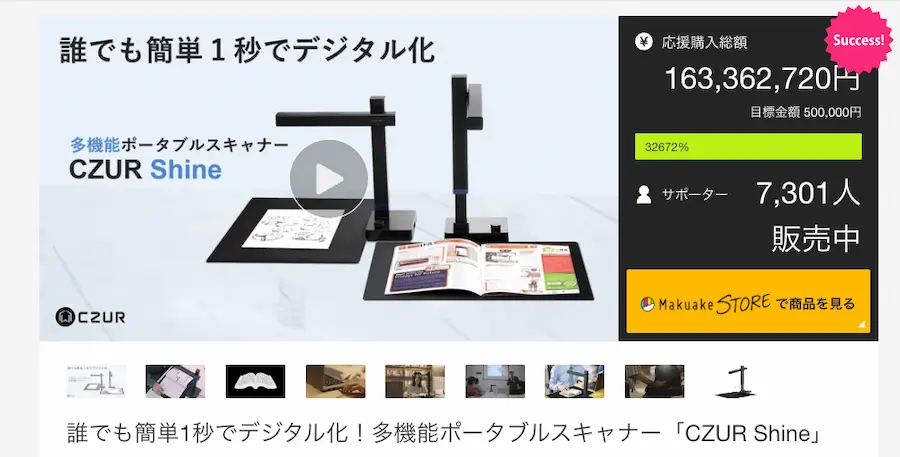
CZUR Shineはなんと日本国内だけで1.6億突破しています。驚愕の数字とはまさにこういう数字のこと。
 こびぃ
こびぃちなみにMAKUAKE歴代売上No.1スキャナーでシリーズの総売上は2.4億円を突破してます!
CZUR ET24 Proとは
今回ご紹介するCZUR ET24 Proは、節目の1つである「設立10周年の記念すべきモデル」という大役を担ったフラッグシップモデルとしてリリースされました。

2023年9月27日の本記事を執筆時点で、応募購入総額が2,700万を超えています。
これまでのCZURファンの買い替えや新規ファンの獲得に成功していると現時点でも言えるでしょう。
公式 CZUR ET24 ProのMAKUAKEページを見る
CZUR ET24 Proの特徴をレビュー
早速、CZUR ET24 Proの特徴をまとめました。
- 1秒1ページで超爆速かつ超高画質スキャンできる
→CZUR史上最高画質の2,400万画素を難しい操作なく1秒スキャン - 特許取得の「湾曲補正機能」
→CZUR独自術の技術で本の歪みを認識してスキャンした画像をフラットへ - OCR機能(テキスト変換)
→文字を自動認識してOfficeデータへ自動変換 - A4ではなくA3サイズまで対応
→大きめの企画書や設計図面などもスキャン可能 - これからの電帳法も怖くない
→紙ベースなどの領収書をまとめて一括で電子スキャンから保存 - スキャンでは珍しいフットペダル採用
→昔のミシンのように手を使わずに足のみで操作ができる便利機能
順に見ていきます。
1秒1ページで超爆速スキャンできる
CZUR史上最高画質の2,400万画素を難しい操作なく1秒スキャン
精度が高く、セッティングもラクなことをから、1秒で1ページスキャンと別に準備でだいたい1ページ2秒くらいだとして合計3秒くらいあればじゃんじゃんスキャン可能。

あとで画質と挙動は紹介しますが、めちゃくちゃキレイです。さすが2,400万画素。
 こびぃ
こびぃ300ページのスキャンを10分くらいでおわるよ!
どれくらい速い?
本機の1秒1ページが早い!って言われてもどれくらい早いかわかりにくいと思うので、他の環境・機材で試しました。
- iPhone 14 Proのメモアプリ(自前)
→PDF1枚平均3秒+次ページ準備で4秒〜=合計1枚7秒〜 - Kyocera TASkalfa 3252(事務所リース機)
→PDF1枚平均4~5秒+次ページ準備で5〜6秒=合計1枚10秒〜
手軽なiPhoneでも平均3秒はかかります。なんなら、微調整がほぼ必要になってくるし、角度がずれて再撮影も頻繁におきるため上記の限りではないのが大前提。50枚くらいのPDFをまともに撮影するなら20分は余裕でかかるかと。あと文庫本とか見開きのページのPDFはほぼキレイにできません。
業務用の複合機Kyocera TASkalfa 3252を使用しても、1枚1秒スピードなんかでPDFは取れません。なんならセット→解除も面倒で、1枚10秒くらいかかったり。
ちなみに「ScanSnap iX1300」とiPadの専用アプリ「ScanSnap Connect Application」の組み合わせでも200枚で約20分かかるとのこと。
スキャン性能やスキャンのしやすさに関しては、専用機のCZUR ET24 Proがいかに優れているかが、上述のとおりわかると思います。
 こびぃ
こびぃ真剣にCZUR ET24 Proのスキャン性能はすごいよ!全体の性能がワンランク下がるけどCZUR Lens Proをボクがずっと愛用してる主な理由がこの速さと精度の高さ。
特許取得の「湾曲補正機能」
CZUR独自術の技術で本の歪みを認識してスキャンした画像をフラットへ
 こびぃ
こびぃCZUR独自技術の「湾曲補正機能」 がすごい。
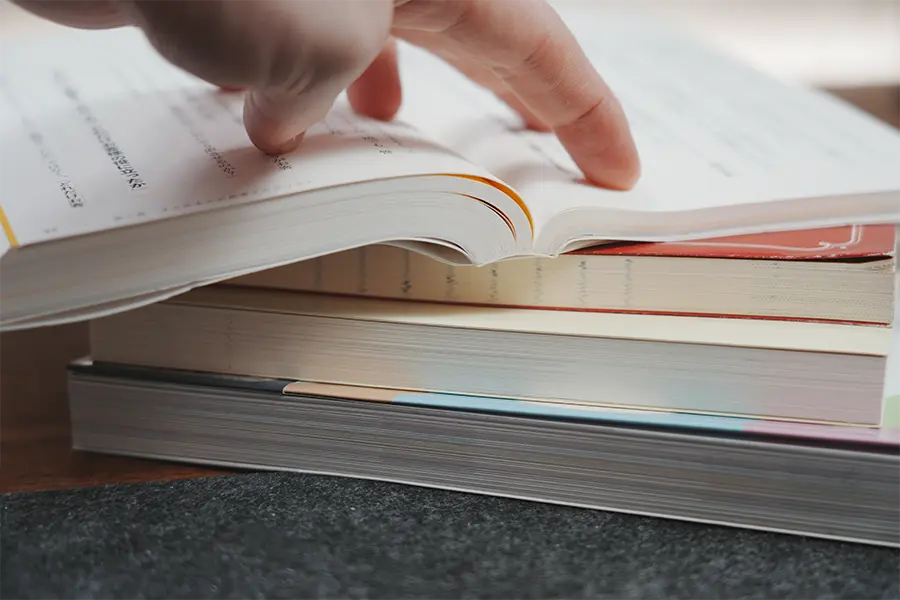
本来は画像のようなぶ厚めの開くと湾曲してる本はスキャンできれいにPDFデータは取れません。
大きな複合機で上から押し付けても中央部分に影ができたり、紙がどうしても歪みます。
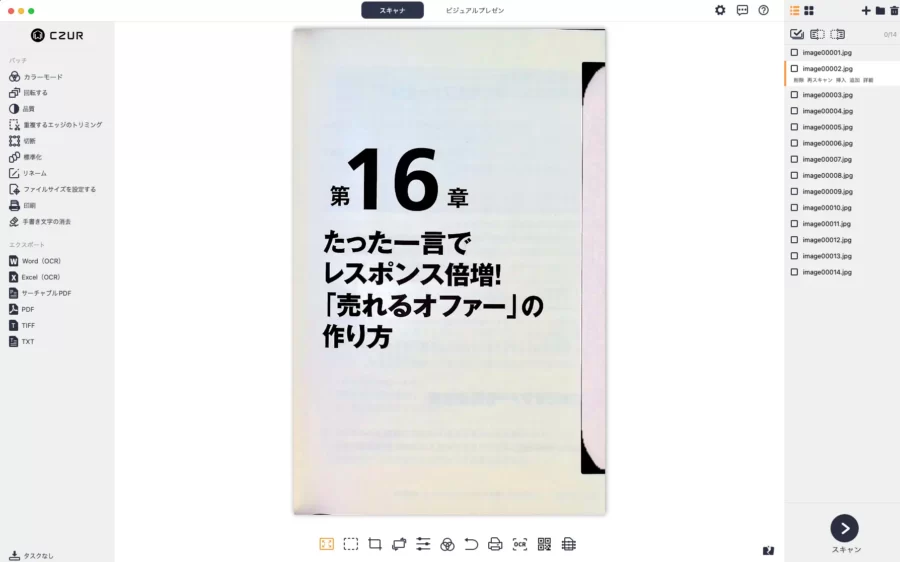
CZUR ET24 Proでスキャンした場合、ものの見事に平坦化されて、フラットな画像表示へ自動変換してくれます。
これにより大切な本も裁断不要となり、重要な参考書や実用書、もともと売却予定だった書物をきれいな状態でスキャンを取れるようになります。
OCR機能(テキスト変換)
文字を自動認識してOfficeデータへ自動変換

出典:MAKUAKE
ザ・CZURと言えるOCR機能。
スキャンしたデータをExcel・WordやPDFに変換できちゃいます。
これにより
- データ入力の手間を削減
- 企業保管コストの削減
- 本の内容をデータ化できる
- 膨大な情報量の文章でも誤字がなくなる
など、企業が率先して導入したい要素てんこ盛りです。
OCRは、アナログ→ローカルデータ→クラウドデータという現代に合わせた本テキストの管理が可能に。
 こびぃ
こびぃ社外用の資料作成はもちろん、万が一の時用に復元もできるようになるのもメリットですね
A4ではなくA3サイズまで対応
大きめの企画書や設計図面などもスキャン可能

家庭用スキャン=A4しか対応できないイメージがありますが、本機はA3まで対応しているため大きめのポスターも対応できます。
これからの電帳法も怖くない
紙ベースなどの領収書をまとめて一括で電子スキャンから保存
電子帳簿保存法が2024年1月から義務化が決定してます。
 こびぃ
こびぃく◯面倒で最悪!って人ばかりだと思う。
電帳法ってなんなのかって話ですが、要はこれまで紙ベースで問題なかった領収書などをすべて電子データで保管してね!しかも検索できるようにしてね!(タイムスタンプ必須)
っていう、一般国民からすると誰得法律なわけですが、これが始まるとレシートや領収書を常に電子データで保存する必要があるわけで、そこで大活躍間違いなしなのがCZUR ET24 Pro。


CZUR ET24 Proは電帳法におすすめできるポイント
- レシートを高解像度でまとめて1秒スキャン
- まとめてスキャンしたデータを切り離しできる(マルチターゲットページング)
- データ保管しやすい
電帳法へ対応しないといけない法人、部署、個人事業主は、CZUR ET24 Proを導入する価値がありますよ。マジで。
 こびぃ
こびぃボクは練習でCZUR Lens Proで2023年にはいってからレシートを保管してるよ。
スキャンでは珍しいフットペダル採用
昔のミシンのように手を使わずに足のみで操作ができる便利機能
スキャンといえば、手元でごちゃごちゃするイメージありますが、両手が忙しくて足で操作したい!
これを実現したのがCZUR ET24 Proです。

足で踏むだけでスキャンできる本機のフットペダルでスキャン速度を最高レベルまで高めれるし、正直めっちゃラク。
大量にスキャンするなら、このフットペダルMVPだと感じる。
\まもなく終了!/
公式 MAKUAKE販売ページ
CZUR ET24 Proの開封レビュー
ここからCZUR ET24 Proの開封レビューをしていくのでデザインやサイズ感、付属品の確認をしていきましょう。
付属品
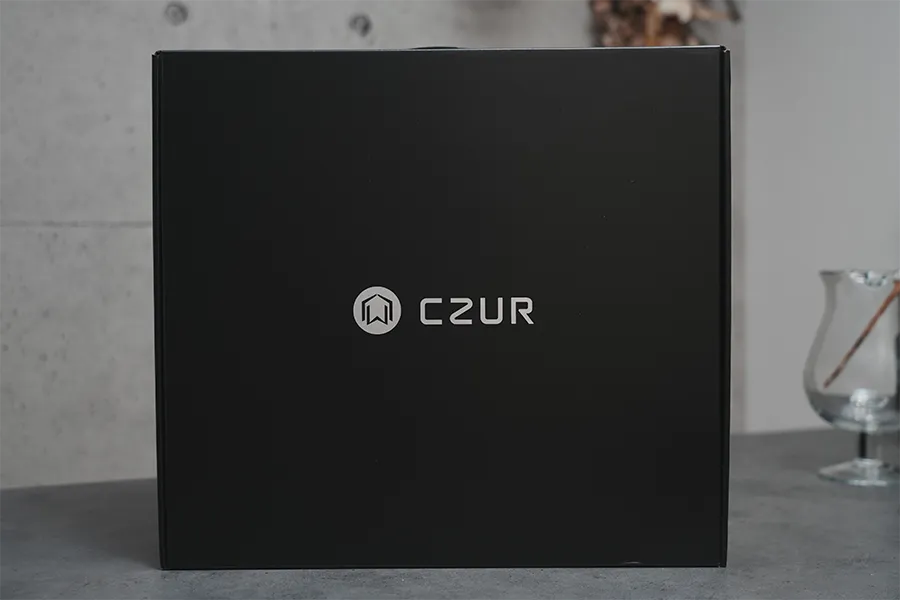


本体以上に大きい箱で入ってきますが、すべては配送事故を防ぐためなんだと開封してわかるくらいカッチカチに保護されて届きます。
アタッチメントやその他付属品はかなり多いのでなくさないように。
- スキャナー本体
- サイドライト
- フットペダル
- ハンドボタン
- 作業マット
- 電源アダプター
- 指サック
- USBケーブル
- 変換プラグ
- インストールCD
- スタートガイド
漆黒ガジェットデザイン

この黒い塊感は完全に好物です。CZURはスキャナーと思えない風貌も良いですよね。全ラインナップそんな感じ。

先端には液晶部分があり、スキャンする画面をいちいちPCで確認しなくても確認できるようになってます。これはLens Proになかったのでサクッとスキャンしたい時などはかなり便利。

トップの裏側で、2,400万画素でスキャンするレンズと照明のLEDが確認できます。
サイドライトは磁気でくっつく

付属のサイドライトは本体の背面磁気部分にくっつれます。

普通にスキャンするだけならこのサイドライトが落ちることはないですが、磁力がそこまで強くないので、不意にあたると落っこちます。
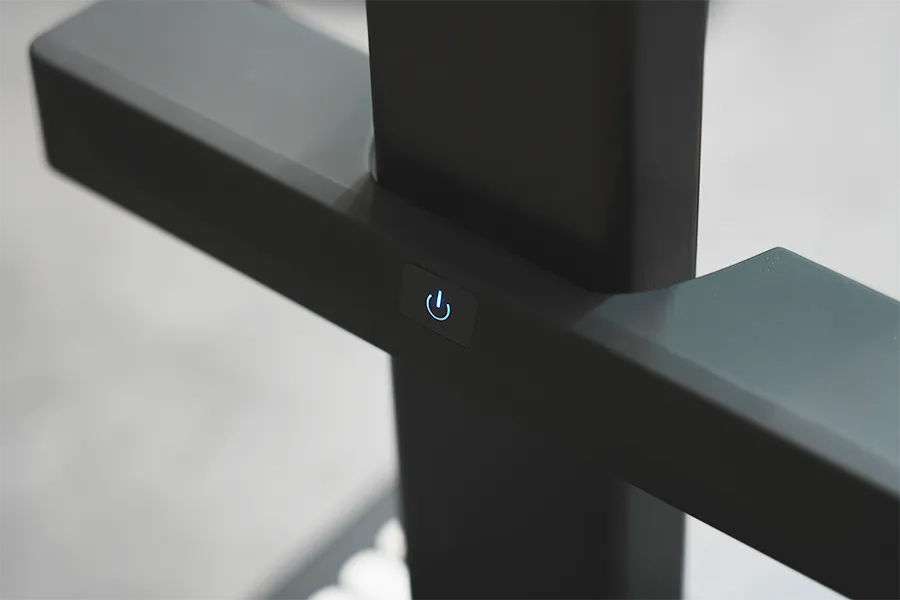
電源入れるとLEDライト搭載。
トップライトとサイドライトを使い分けれる

トップのLEDライト。手元を照らす光量としては十分。

サイドライトもLEDライトです。
光の入射角が45°くらいで、上部のメインライトでスキャンする被写体が反射して眩しいときはサイドライト一本で撮影します。
体感ですが、明るさはトップライトの方が明るいです。
インターフェイス

本体背面にインターフェイス。
左から
- HDMI
- リセット
- ハンド/フットボタン用USB-A
- USBPC(ホストデバイスと接続)
- DC
- 電源オンオフ
このようになってます。側面などにボタンは一切ないので、ケーブルマネジメントもしやすい設計。
本体付属ボタン

本体正面から向かって右手にシルバー加飾の物理ボタンあり。
上から
- トップライト調整
- ズームイン
- ズームアウト
- スキャン
と調整できるボタンが主にあります。本機のスキャン方法がいくつか用意されているのを見ると、やっぱりフラッグシップモデルだなぁと改めて思う。
このボタンもチュエーションによってはかなり使えそう。

電源プラグは変換プラグもあるので、日本以外でも使用できるようになってます。グローバル対応モデル。
マットは光を吸収するタイプで反射しにくい

サラッとしていて反射しにくい素材のマット。

裏側は滑り止め加工ありでスキャン時、不意にズレたりしません。


マットには切り込みがはいっていて、スキャン本体の台座とシンデレラフィットします。

マットと本体をあわせた状態。ここからセットアップしていきます。
初期セットアップは簡単
本体の電源をつないで、専用ソフトをインストールするだけで即使えるようになります。
専用ソフト https://www.czur.com/support/et24_25pro
上述のリンクから、自分のOS用のソフトを選択すればOKです。

インストールが終わったらスキャンに電源を入れて、デバイスと接続。付属のケーブルで問題なしです。

USB-Aポートが必要なので近年のMacBookユーザーはハブやドックが必要です。

これでいつでも使える準備完了。
オプション①スタジオボックス
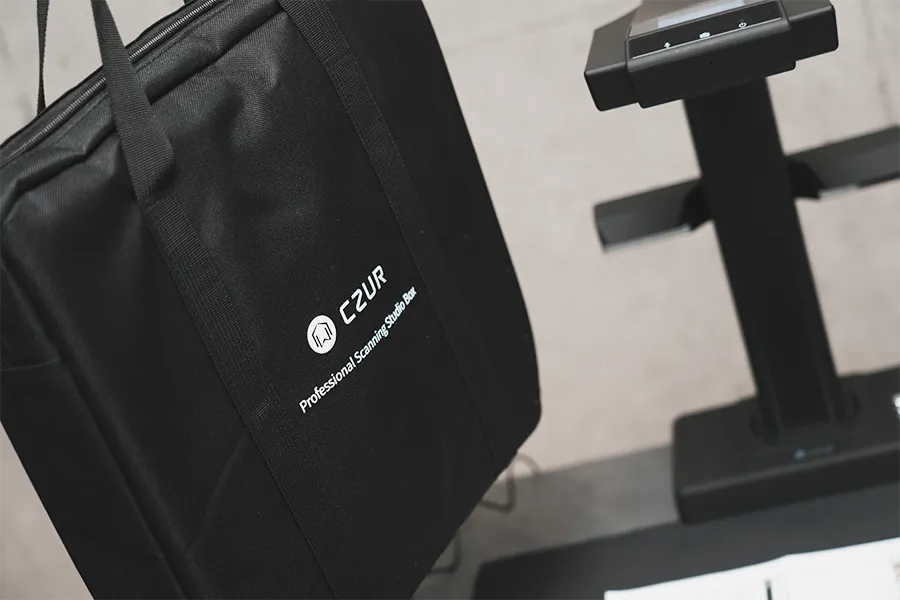
本機のオプションの1つにスタジオボックスが用意されてます。

組み立て式。骨組みは5分くらい、カバーをとりつけるのにも5分くらいかかるので10分もあれば組み立てできます。


このスタジオボックスを使った撮影はあとで紹介します。
オプション②アシストカバー

このアシストカバーがれば、厚めの本も固定してスキャン可能。
取り付け方法や雰囲気は公式動画がわかりやすいのでこちらをどうぞ↓
CZUR ET24 Proで実際にスキャンしてみた
CZUR ET24 Proで実際にスキャンしてみたので、順に見ていきます。
スキャン時の挙動

サッと準備して、ハンドボタンもしくはフットペダルでサクッとスキャン。
謳い文句どおり、一秒スキャン可能。
レシートや名刺なんかマルチターゲットページングで、10枚くらいまとめてスキャンできるので、1枚あたりで換算すると1枚1秒の世界を余裕で切ってきます。
個人的に好きなのが手めくりスキャン
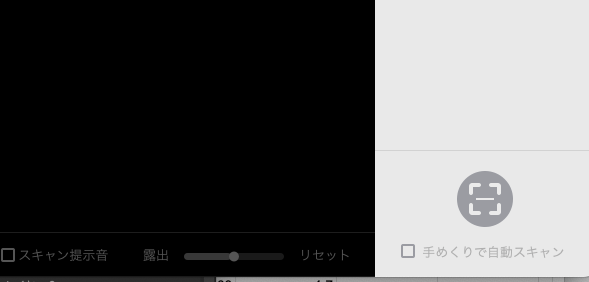
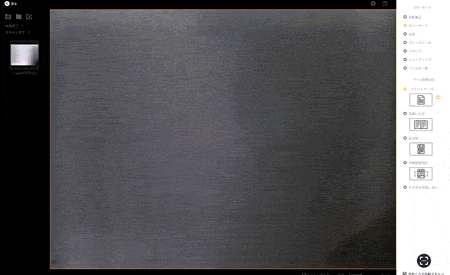

かなり高い精度で、ガンガン書類を読み取ってくれます。多少ラフなモノでよければ、フットボタンやハンドボタンよりこれが最強にラク。
 こびぃ
こびぃレシートや名刺は先述した、マルチターゲットページングを使って一括でまとめて撮影して、自動で分ける方法がラクですよ!
A4フルカラー書類をスキャン

フルカラースキャンは、色の三属性「色相」「明度」「彩度」も肉眼と大差ない精度でスキャンできます。ただ光沢紙は結構光を反射するので要注意。

反射する場合は上部ライトを消して中段の斜めライトのみにしたら映り込みがなくなります。
白黒とグレースケール

白黒モードで撮影すると、中間色のグレーがないので情報量としてはかなり少ななめ。
人物のぼかし的な使い方や、印刷時にインクを使いたくない使い方との相性は良さそうですね。

キレイな印刷をするなら、白黒よりグレースケールがおすすめ。グレースケールは256階調で構成されてます。
つまり、中間色のグレーも入ってくるので一気に表現力が増し、カラー印刷からカラフルないろを抜いたイメージのスキャンデータへと置換されます。
Apple製品をスキャン
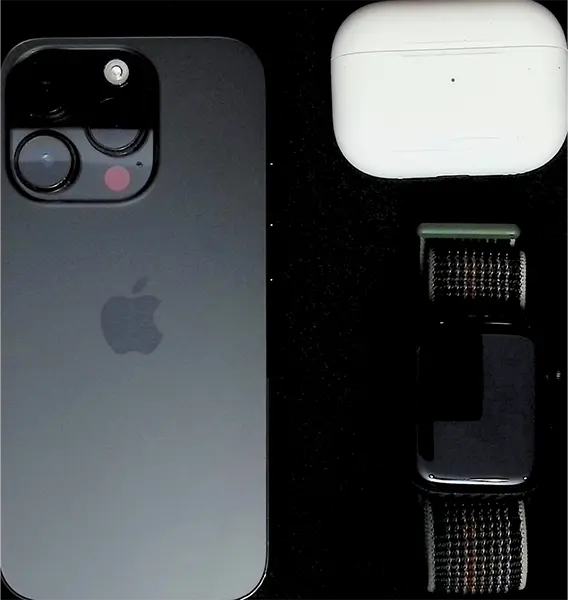
ボクのiPhone 14 ProとAirPodsとApple Watchを同時にスキャン。
iPhoneの重厚+高級感あるテクスチャードマットガラス、AirPodsのツヤのある質感、Apple Watch 8のラウンドフォルムのディスプレイを見事にデータ化してくれました。
自分が好きなモノをスキャンしてデータや素材として使えるレベルです。
CZUR ET24 Proは、実用的にもイケるし、趣味趣向的な使い方も可能。
オプションを使ってスキャン
開封レビューでも紹介したとおり本機はオプションでスタジオボックスとアシストカバーがあります。それぞれの導入メリットは以下のとおり。
- スタジオボックス
→余計な光を入れず光量の調整がしやすい、常に同一環境の元でスキャンができるため品質にブレがでにくい - アシストカバー
→分厚めの本を見開いた状態で固定できる
スタジオボックスでスキャン

外の光が入らず、どの時間帯で撮影しても同品質でスキャンできます。
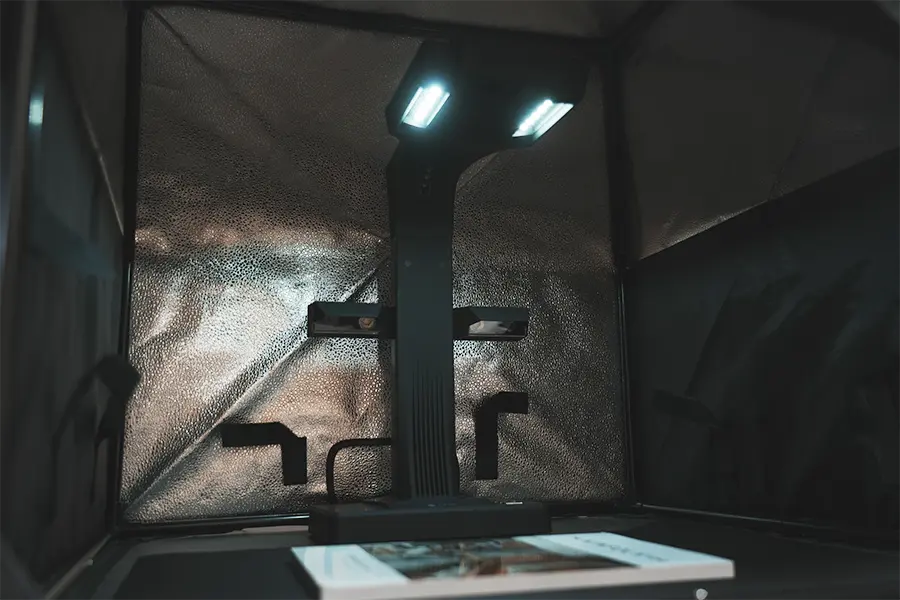
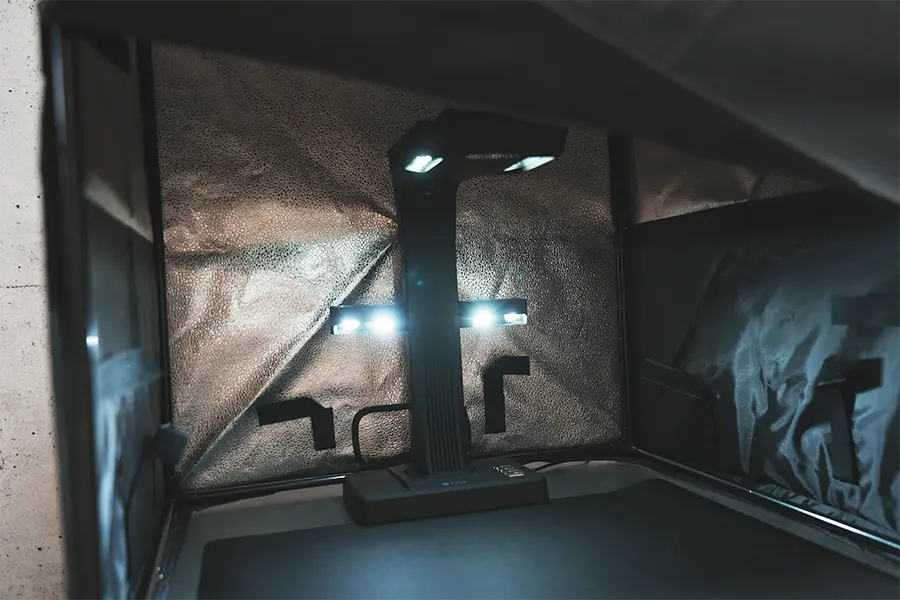
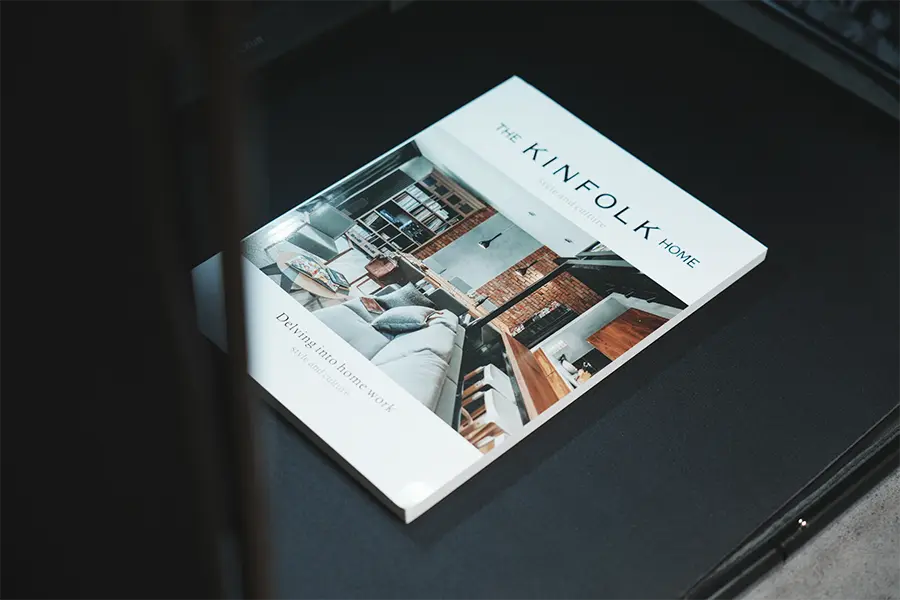
スキャンするモノに応じてライトやボックスの使い分けをすると良さそうです。
雑誌をスキャンした結果がこちら
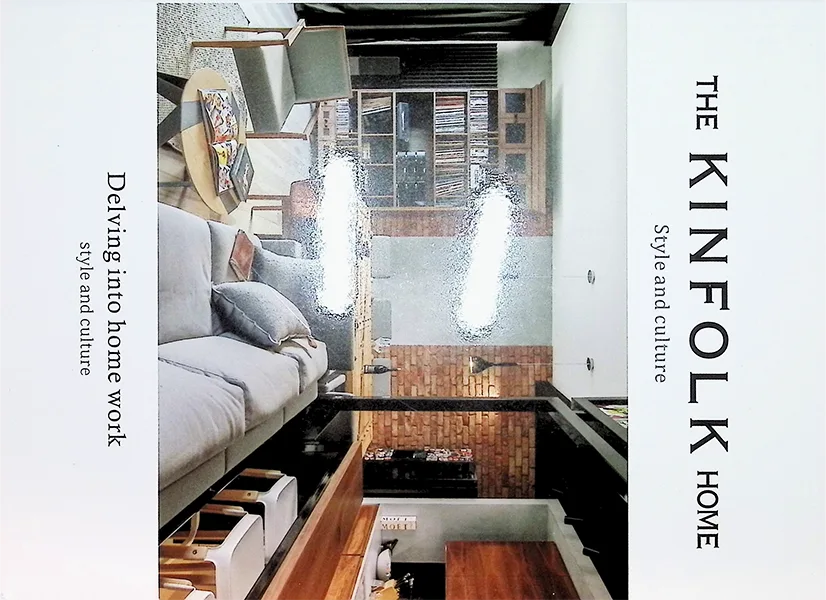
光沢ある雑誌なので、光の反射が厳しい。
ってことで上部のライトを消したのがこちら↓
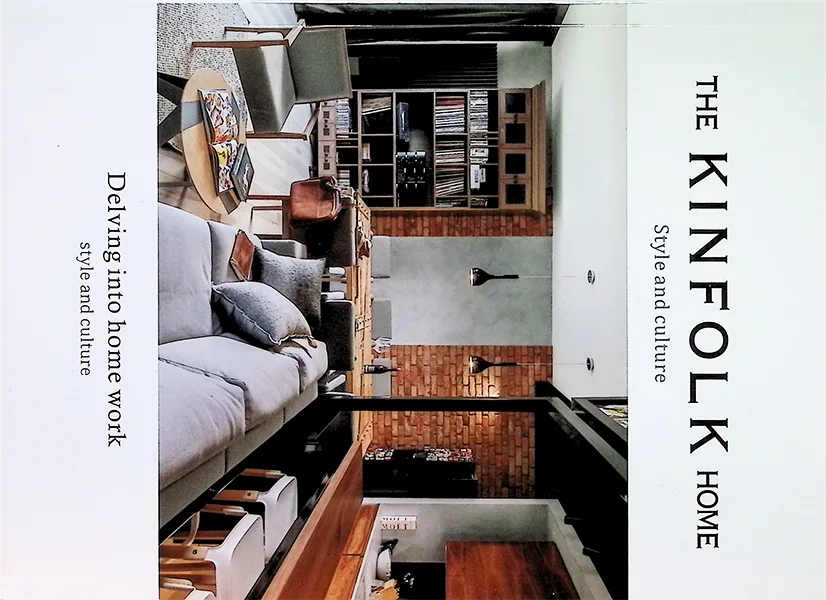
本への反射はキレイに消えました。若干明るさは落ちたものの、あくまでも比較してわかるレベルで全くきにならない。
それより、スタジオボックスで撮影するとより明暗がくっきりして、雑誌本来の色味でスキャンされてます。それこそ質感がこちら側に伝わってくる感覚を覚える。
アシストカバーを使ってスキャン

ぶ厚めの本をスキャン時に使ってみましたが、しっかり開いた状態を固定してくれます。
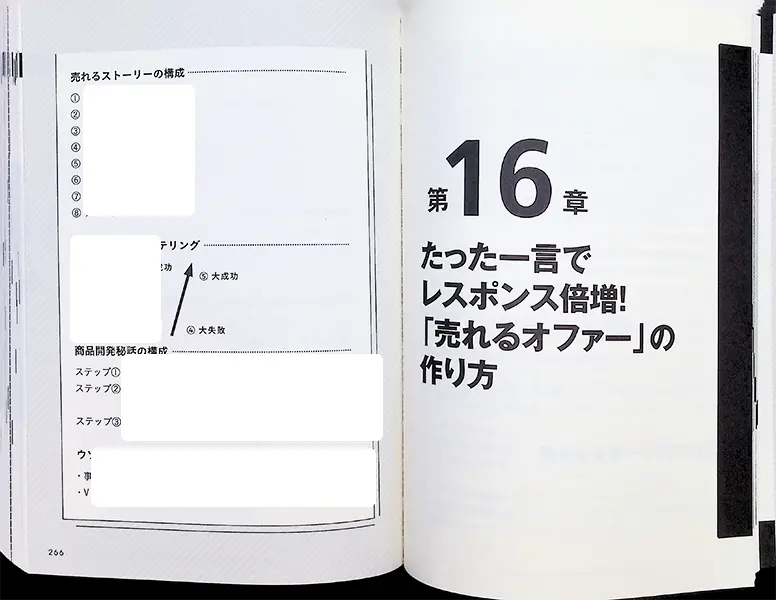
通常のスキャンだと曲がってるわ、余白もおかしいわ。
みたいになってますが、「アシストカバーを使う」+「湾曲補正機能」の組み合わせで、きれいなフラットになります↓
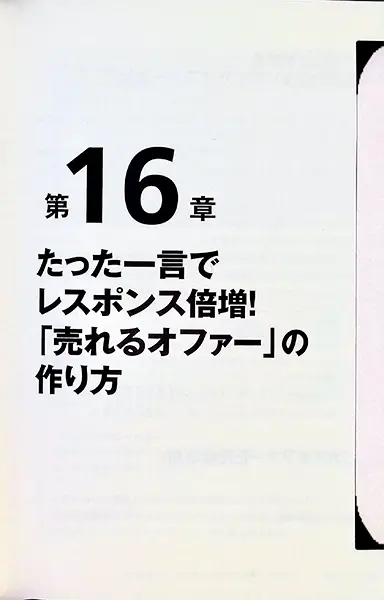
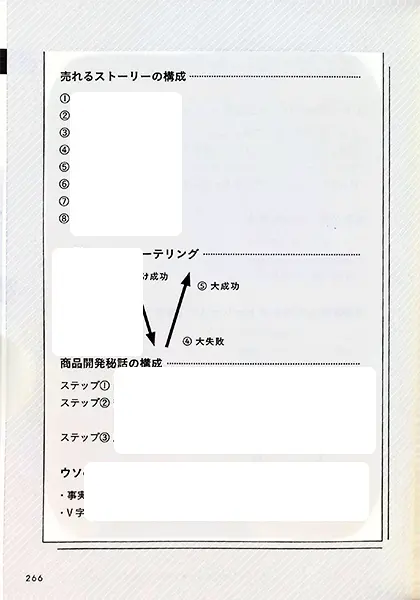
 こびぃ
こびぃこれまで諦めていたぶ厚めの本に対応は嬉しい!スキャンデータを見る限りもともとペラ紙をスキャンしたの?って思うくらいキレイ

太めの本を固定しながらスキャンするときは付属の指サックを使うときれいにスキャンできます。
\まもなく終了!/
公式 MAKUAKE販売ページ
CZUR ET24 Proの気になった点
CZUR製品愛用者で今もLens Proを長期で使用しているボクから見たCZUR ET24 Proの気になった点は以下のとおり。
- オプションのサイズがかなりでかい
- オプションは常時出しっぱなしでないと使わなくなりそう
オプションのスタジオボックスのサイズがかなりでかい

オプションのスタジオボックスはかなり幅を取るため、室内が狭い部屋の多い日本の家庭だと使える場所はかなり限られます。オフィス使用ならなんとでもなるでしょうけど。
用途から鑑みるに、完全にプロ向けのオプションになっているので、普通に家庭用として活用するならスタジオボックスは不要かもしれません。
性能に魅了されて飛びつく前に設置場所のサイズを確認することをおすすめします。
オプションは常時出しっぱなしでないと使わなくなりそう
スタジオボックスは、サイズの問題もありますが、組み立てが結構手間取ります。
慣れるとサクッとできるとかでもない感じで、あくまでも作ったら常時出しっぱなし!みたいな環境の人向けのオプションでしょう。
ただ高画質で爆速スキャンしたいだけならオプションは不要で、本機のみもしくは本機とオプションのアシストカバーで十分だなと感じました。
【まとめ】iPhoneのメモスキャンで十分じゃん!って言ってる方こそ真剣に検討してほしいマシンだった
正直スキャンはもうこれでゴールなんじゃないか!って言えるほどよかった。
- 2,400万画素のスキャンをたった一秒でできる
- ソフトが使いやすくスキャンするモノに応じて使い分けできる
- 分厚い本も裁断不要でスキャン
- 連続スキャンがラクにできるギミック豊富
- オプションのスタジオボックスのサイズがかなりでかい
- オプションは常時出しっぱなしでないと使わなくなりそう
自分はLens Proをずっと使ってきましたが、画質は明らかに本機の方が良いので、ガッツリ丁寧に残したいものはCZUR ET24 Pro、そうでなくライトにサクッと残したいものはCZUR Lens Proと使い分けていきます。
性能が良すぎるし、ビルドクオリティも高いため、お値段もそれなりにしますが満足度は特大です。
とりあえず今後電帳法に大きく関わる個人事業主や会社の経理担当の方には全力でおすすめしていきたいスキャンでした。
iPhoneのメモスキャンなんか使ってる場合じゃない…本当に。高画質画像でどんどん効率化していきましょう!ではまた!
\まもなく終了!/
公式 MAKUAKE販売ページ